风云PDF转换器提取PDF页面的方法
2020-07-10 17:56作者:下载吧
风云PDF转换器是一款十分出色的PDF文件格式转换软件,该软件界面简约时尚,所有功能在软件界面上都能一目了然,用户使用该软件,不仅可以转换PDF文件格式,还可以合并分割PDF、压缩PDF等,使用起来方便快捷。我们在工作中经常会遇到需要提取PDF文件页面的情况,相信很多小伙伴都会采用复制粘贴的方式提取PDF文件页面,这样会非常的麻烦。但如果我们采用这款软件来提取PDF文件页面,就会非常简单。那么接下来小编就给大家详细介绍一下风云PDF转换器提取PDF页面的具体操作方法,有需要的朋友可以看一看。
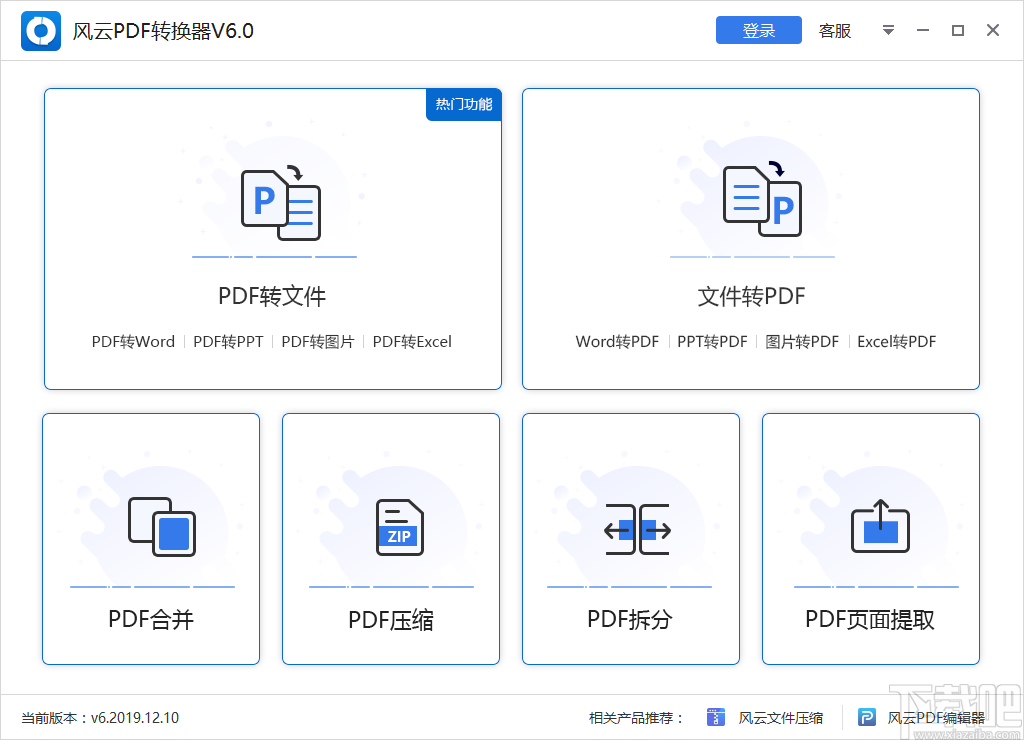
方法步骤
1.首先打开软件,在软件界面的右下角找到“PDF页面提取”选项,点击该选项进入到PDF页面提取界面。
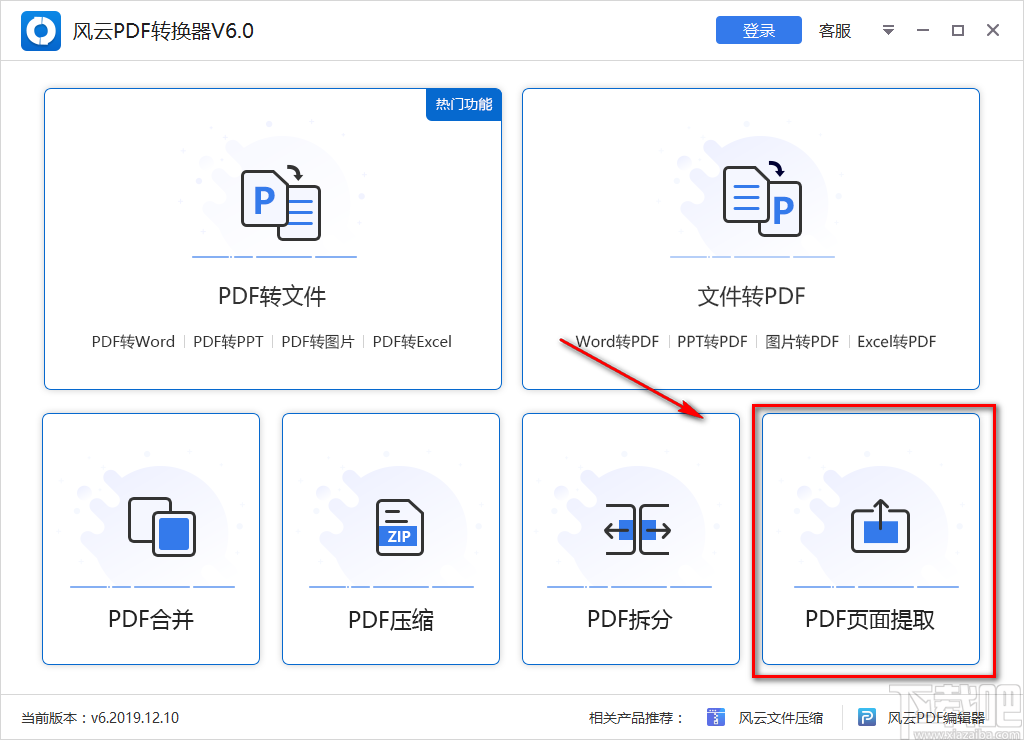
2.在PDF提取界面的正中间可以找到一个非常醒目的蓝色“添加文件”按钮,我们点击该按钮可以进入到文件添加页面。
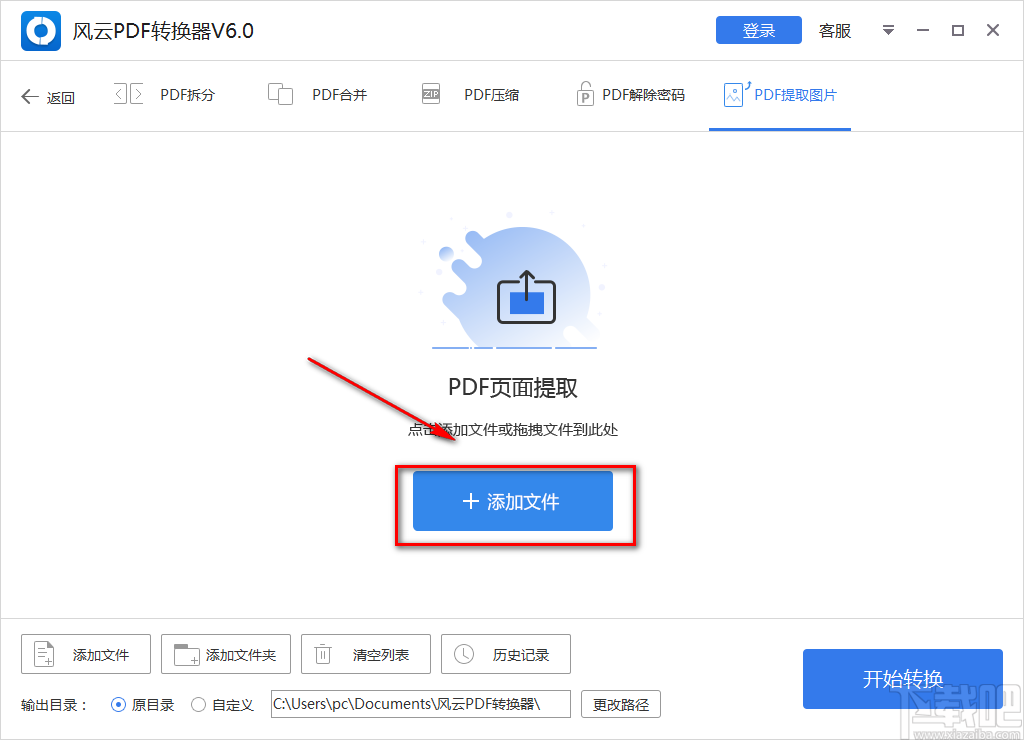
3.在文件添加页面中,我们找到需要提取页面的PDF文件后,再点击页面右下角的“打开”按钮即可将文件添加到软件中。

4.将文件添加到软件后,我们在界面上的文件列表中找到“全部”按钮并点击,界面上会出现一个选择转换页面的窗口。
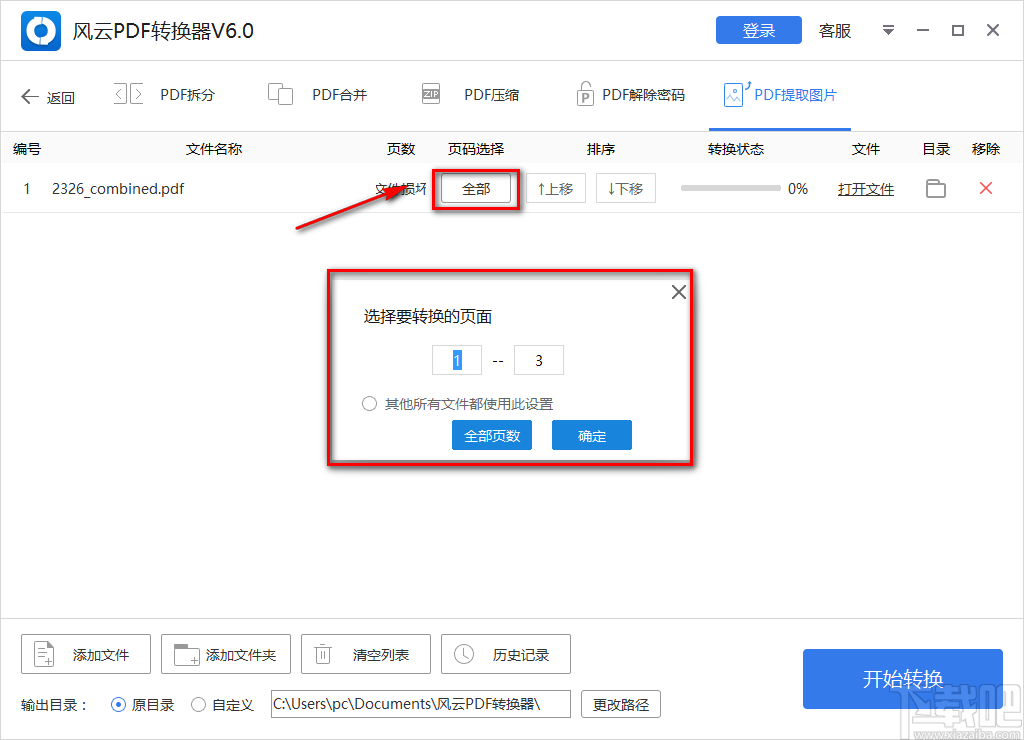
5.我们在窗口中找到两个文本框,根据自己的需要在文本框中输入提取页面的页码范围后,再点击窗口中的“确定”按钮即可。

6.接着在界面左下角找到“输出目录”选项,我们根据自己的需要在该选项后面对输出目录进行选择,小编选择“原目录”;如果选择“自定义”,则还要点击后面的“更改路径”按钮进入文件保存路径选择页面选择输出目录。
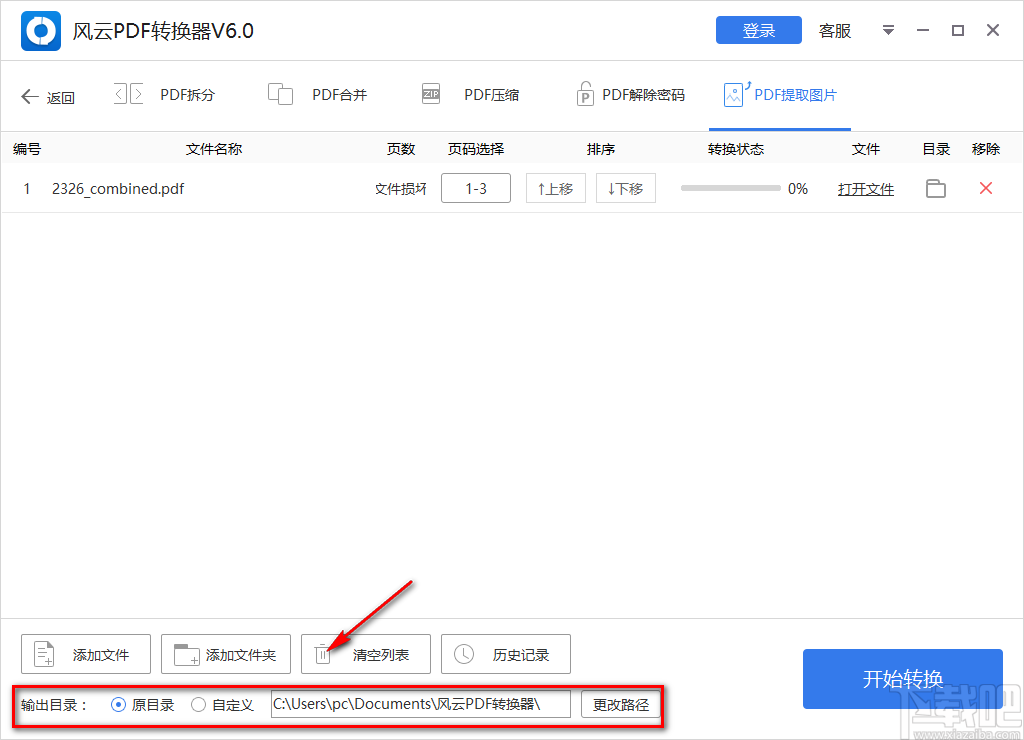
7.完成以上所有步骤后,我们在界面右下角找到蓝色的“开始转换”按钮,点击该按钮就可以开始提取PDF页面并将其保存在指定的文件夹中。
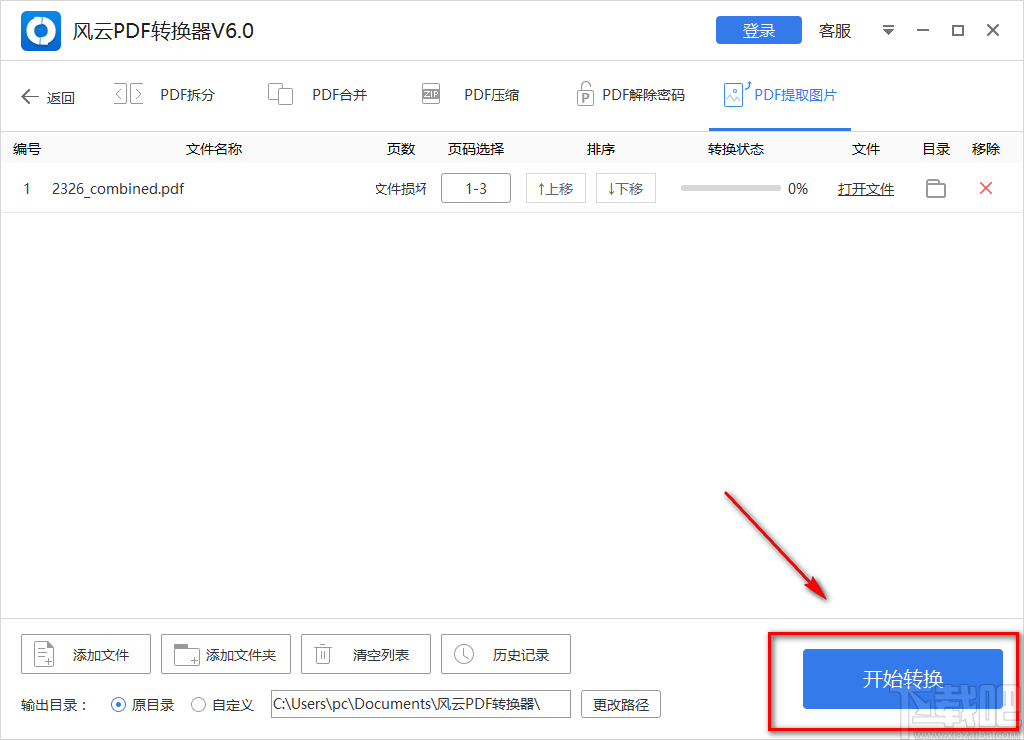
以上就是小编给大家整理的风云PDF转换器提取PDF页面的具体操作方法,方法简单易懂,有需要的朋友可以看一看,希望这篇教程对大家有所帮助。